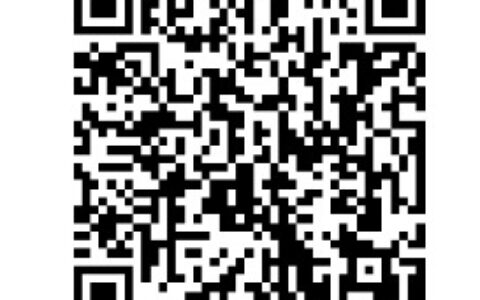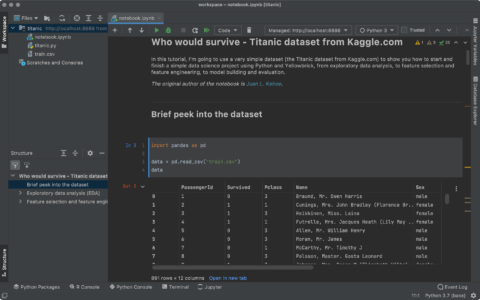ISE联合仿真之Questa Sim仿真工具的关联(超详细介绍) ISE联合仿真之Questa Sim仿真工具的关联(超详细介绍) 作者:鱼丸粗面 本文为鱼丸粗面原创文章,转载请注明出处! 最近在明德扬的官方论坛上面发现有小伙伴询问Xilinx开发工具ISE如何关联第三方仿真软件的问题,结合我之前进行ISE与Quasta Sim仿真软件相关联的经验,特为大家写一篇关于仿真软件关联的文章,希望可以帮助有需要的人少走一些弯路。 一、软件准备 接下来我将以一个案例的方式来展示联合仿真库的关联步骤。其中ISE的版本是ISE Design 14.7、仿真软件的版本为Questa Sim 10.1b,有关这两个软件的下载链接在明德扬的官方论坛上都有更新,有需要的同学可以前往论坛下载。论坛网址:http://www.fpgabbs.cn/。 二、软件操作 下面进行仿真库的关联:首先找到ISE仿真库编译向导(如下图1),桌面左下角开始—Xilinx Design Tools–Simulation Library Compilation Wizard,选择其中编译向导为32位的进行操作。











2024最新激活全家桶教程,稳定运行到2099年,请移步至置顶文章:https://sigusoft.com/99576.html
版权声明:本文内容由互联网用户自发贡献,该文观点仅代表作者本人。本站仅提供信息存储空间服务,不拥有所有权,不承担相关法律责任。如发现本站有涉嫌侵权/违法违规的内容, 请联系我们举报,一经查实,本站将立刻删除。 文章由激活谷谷主-小谷整理,转载请注明出处:https://sigusoft.com/32987.html